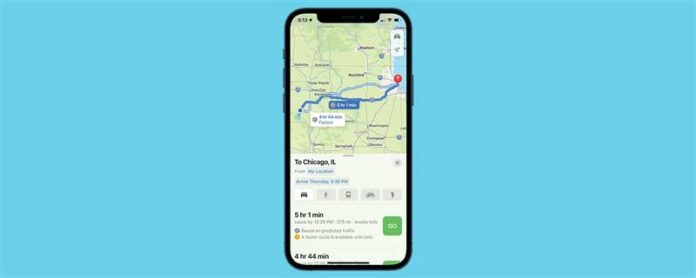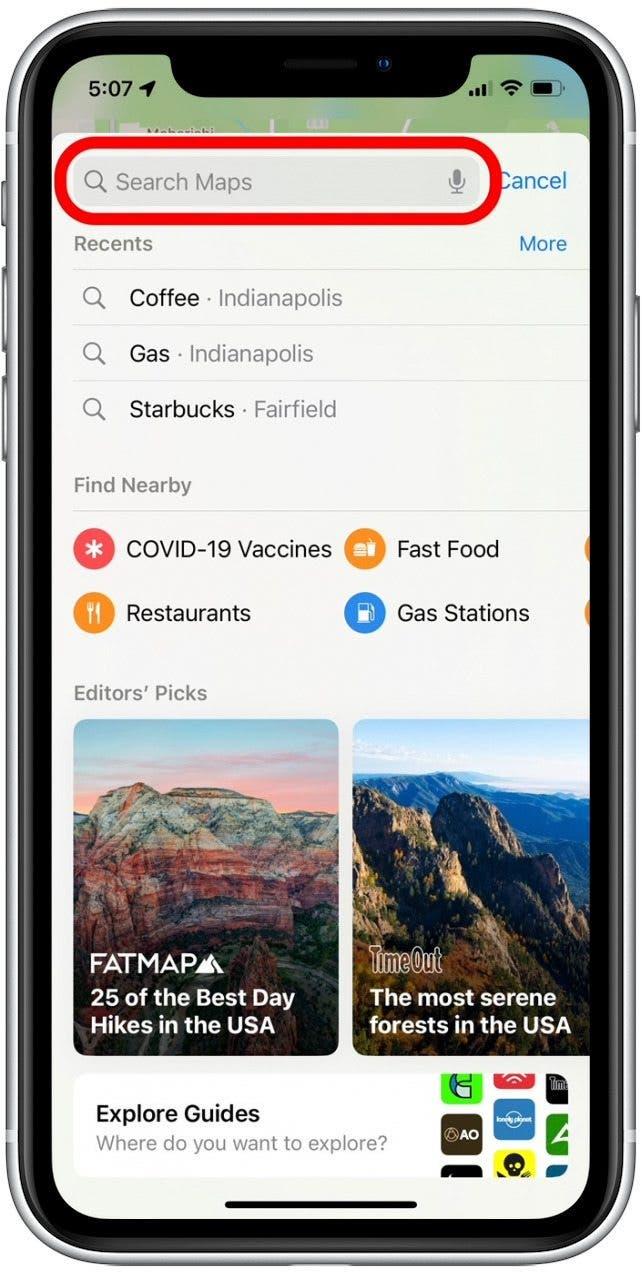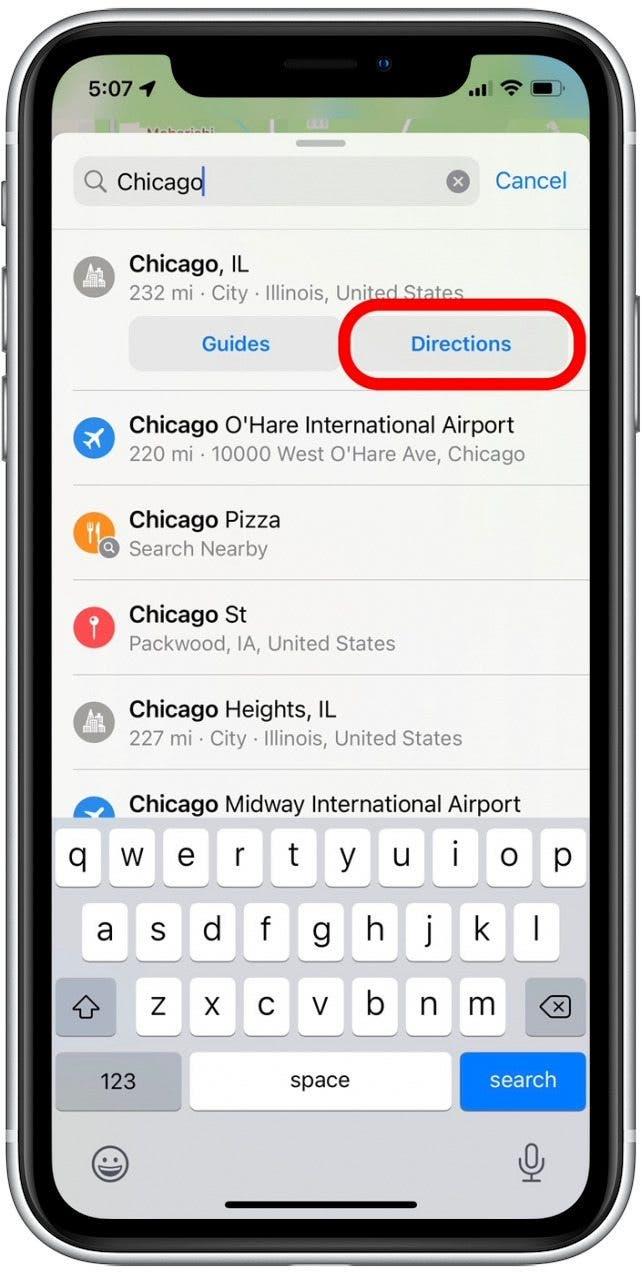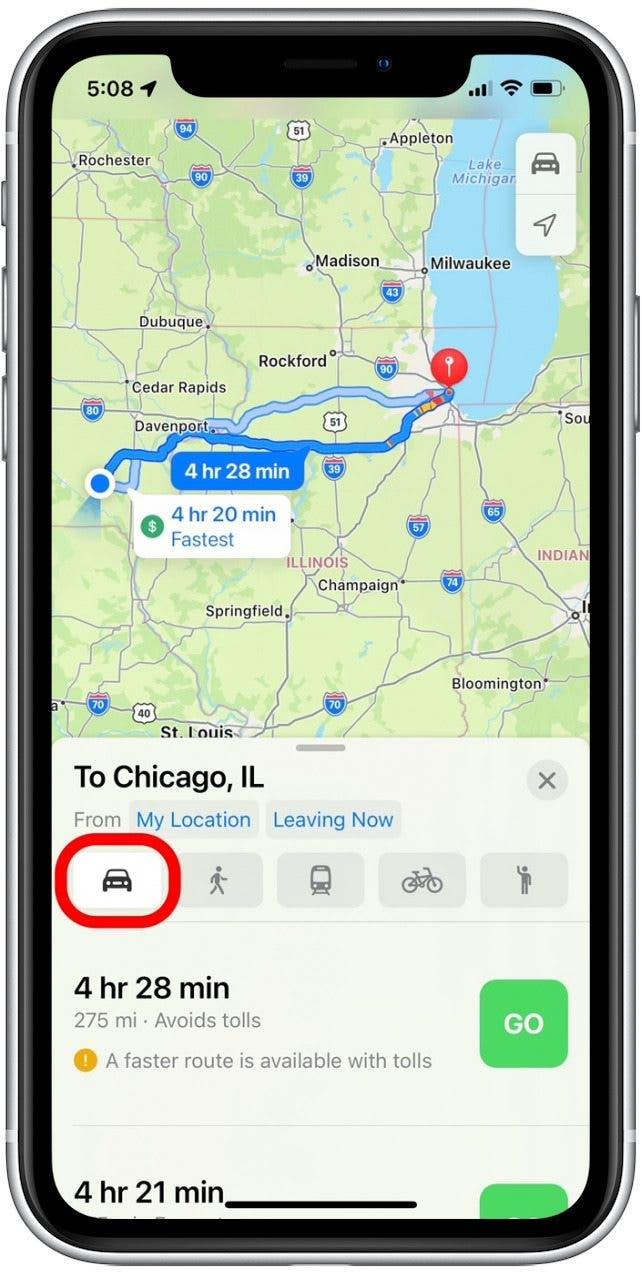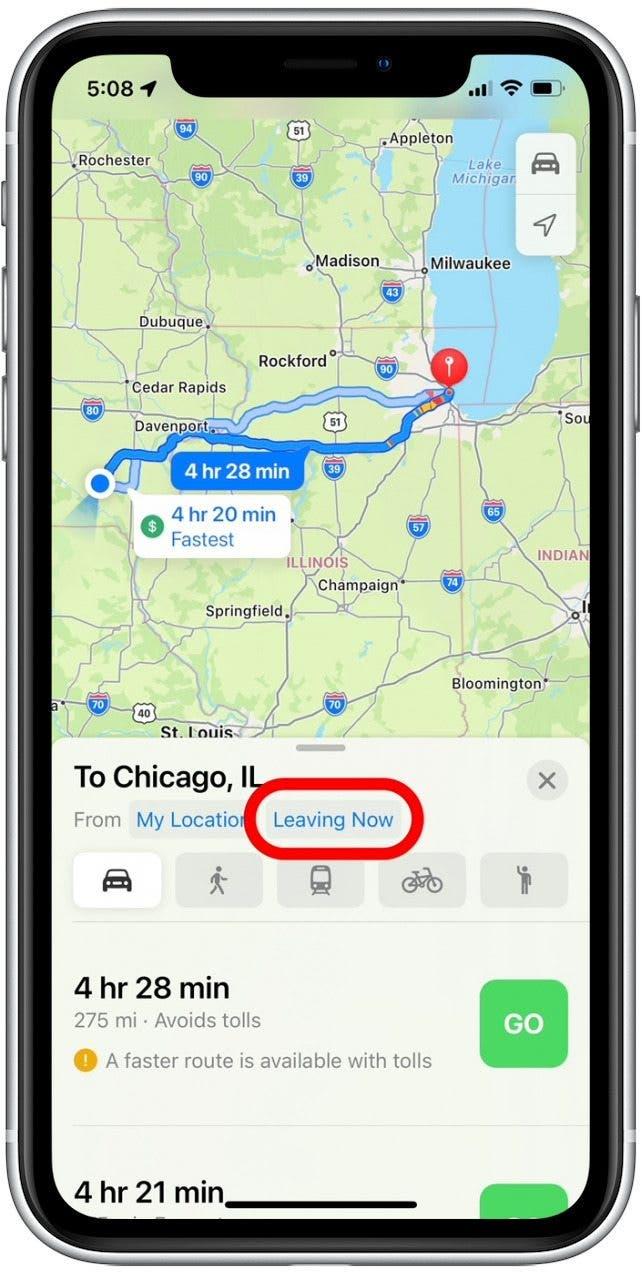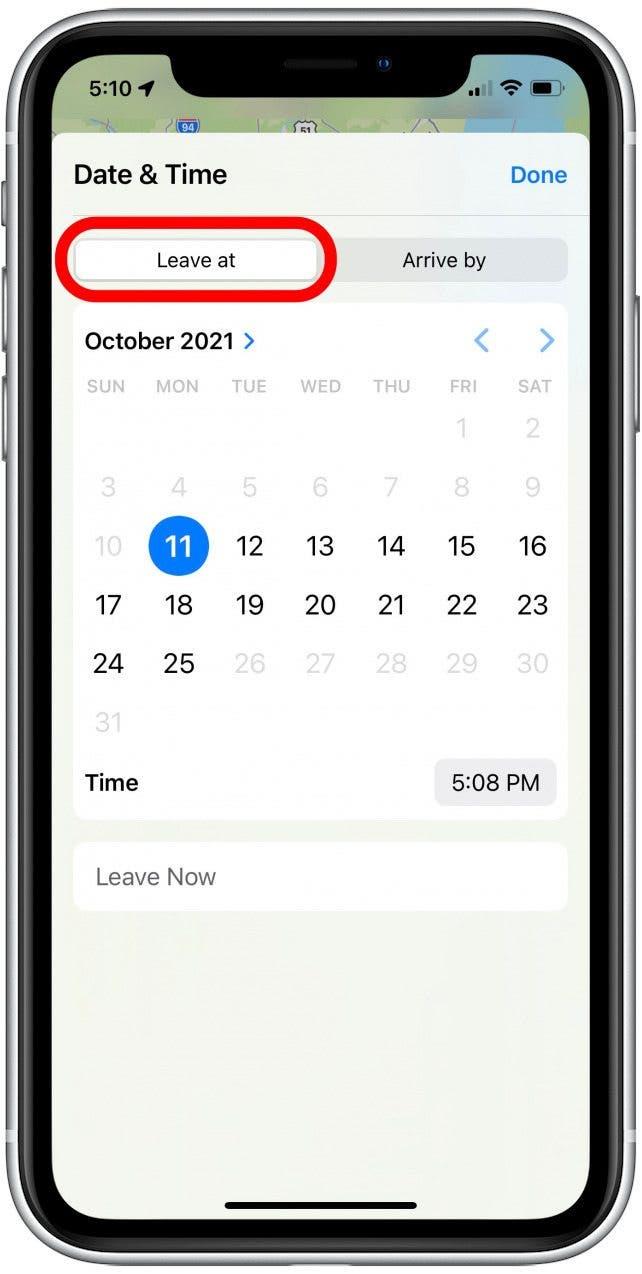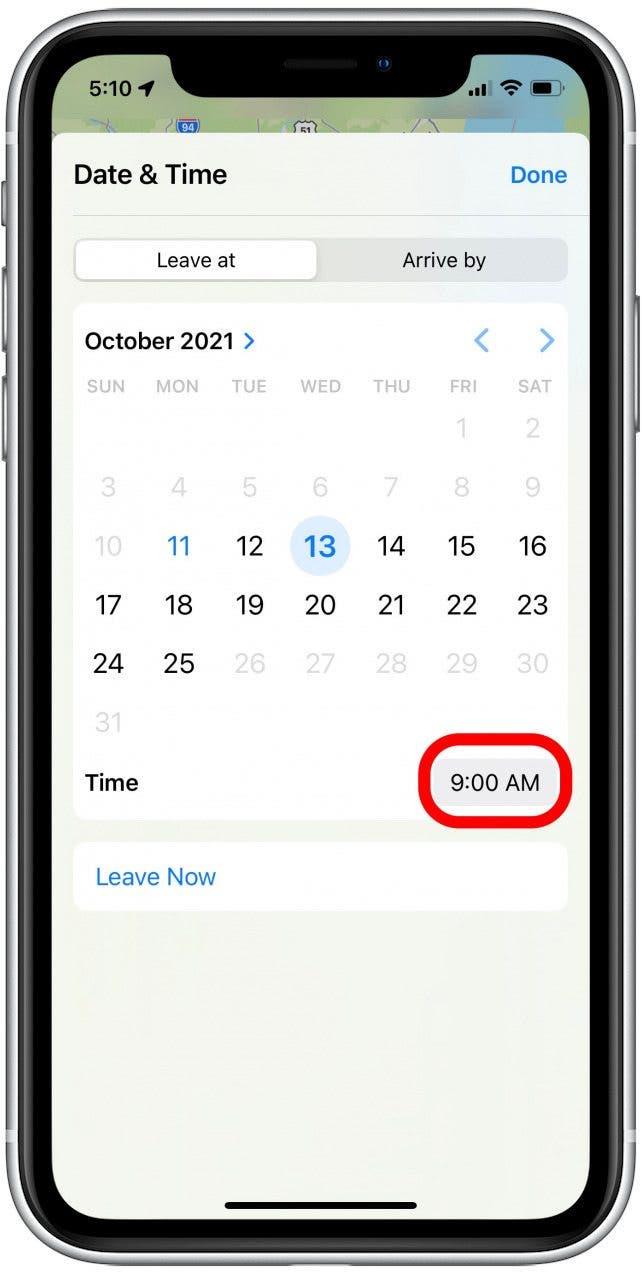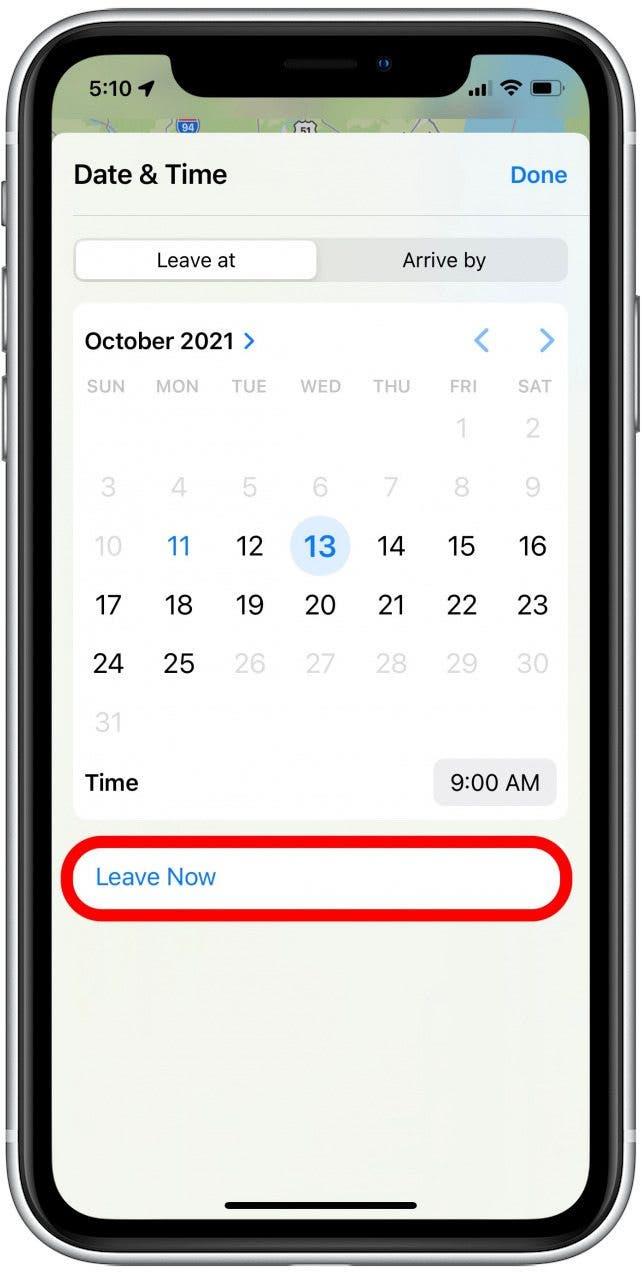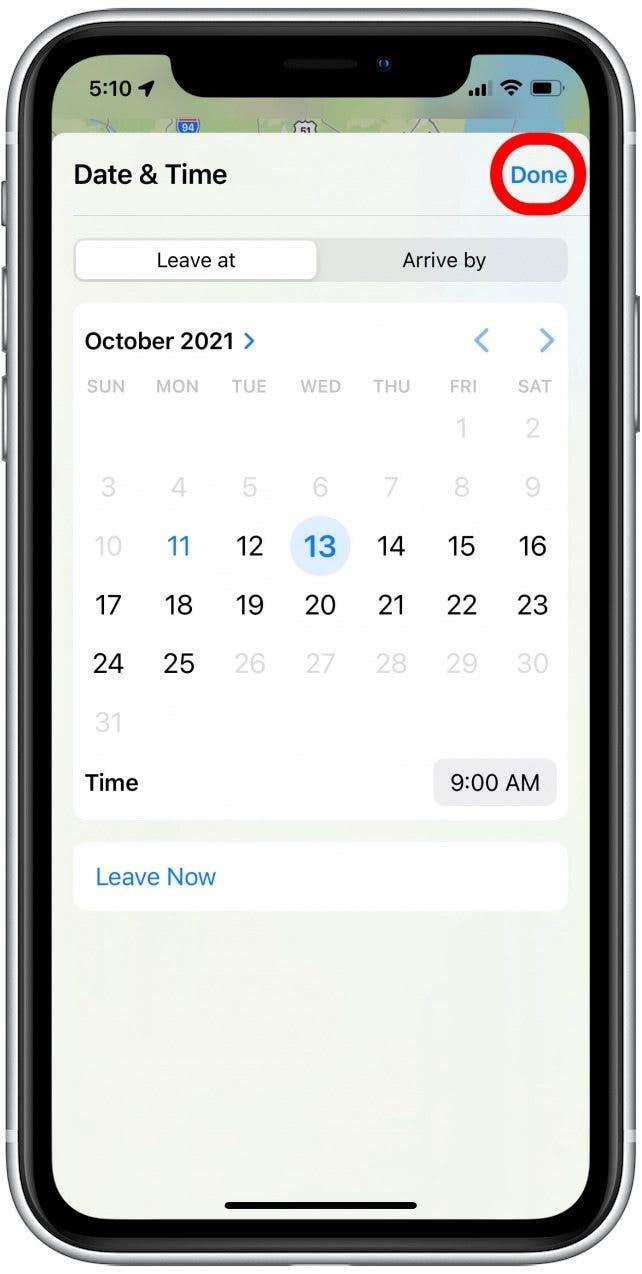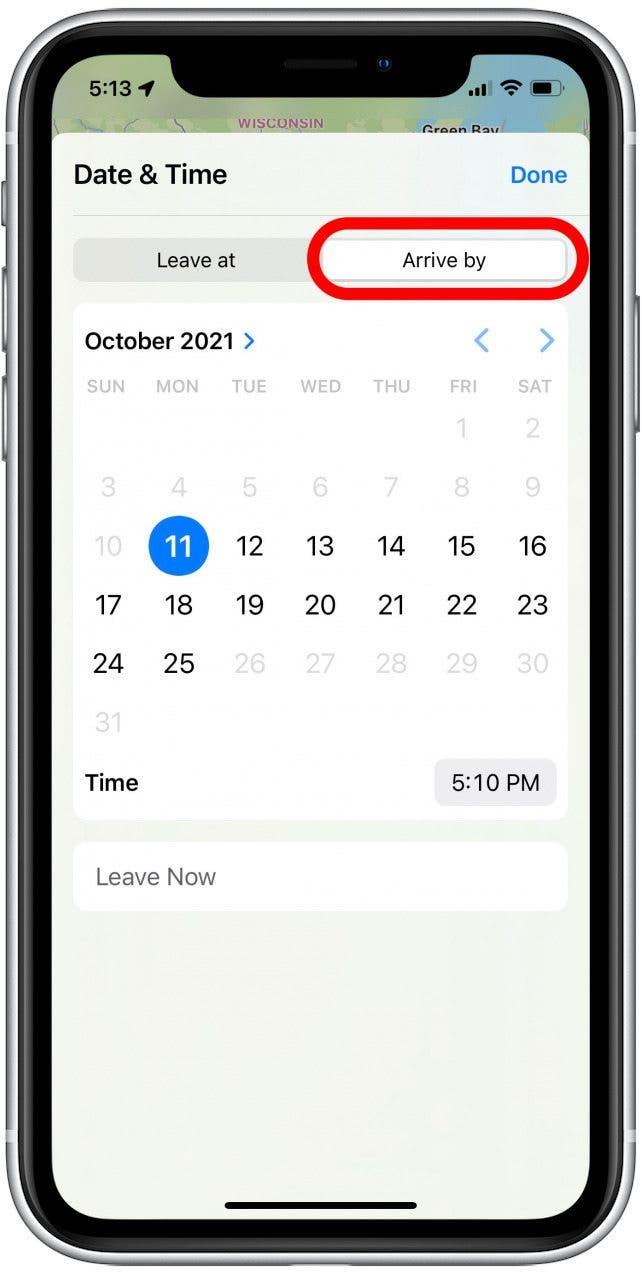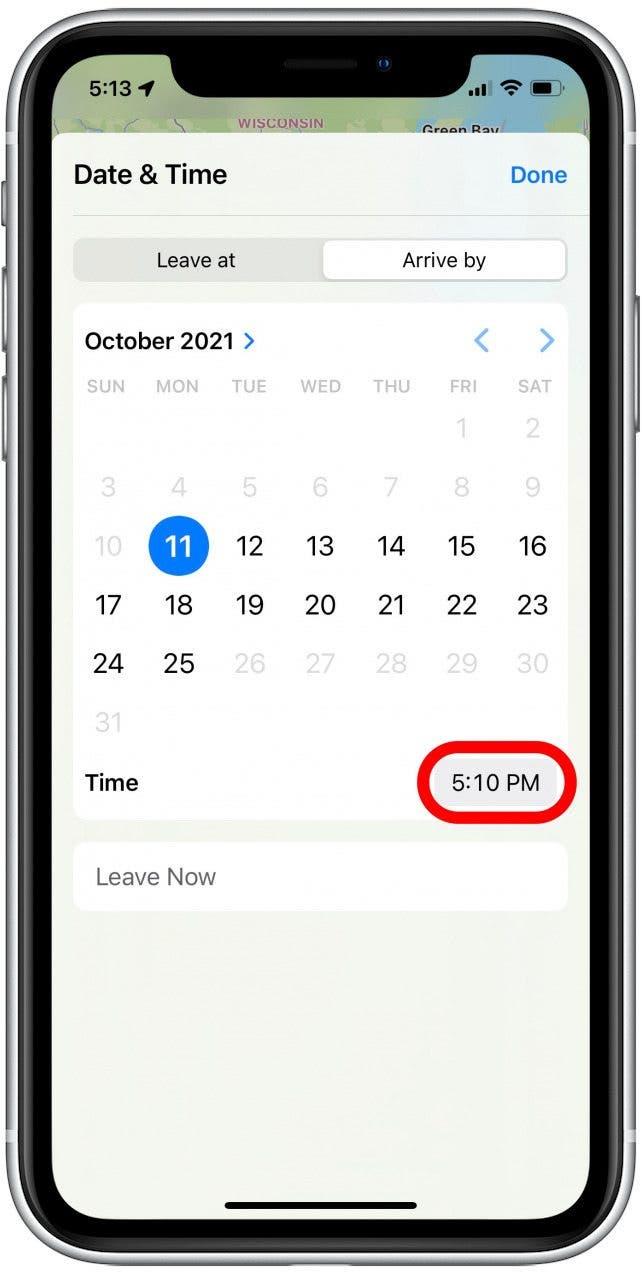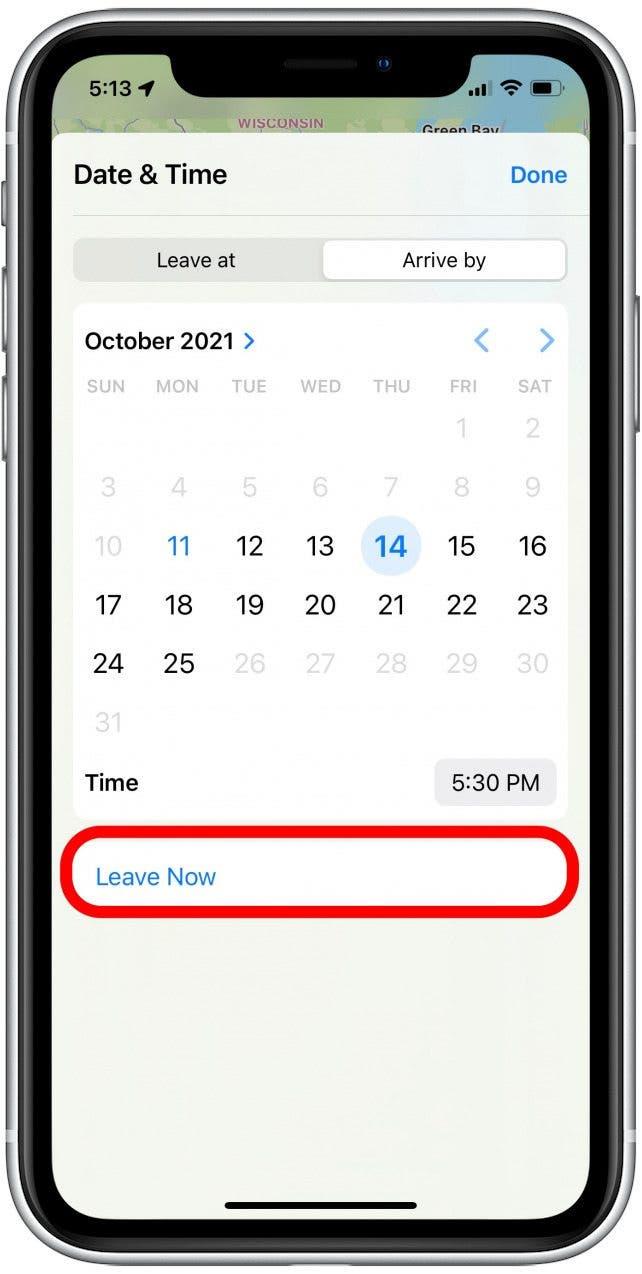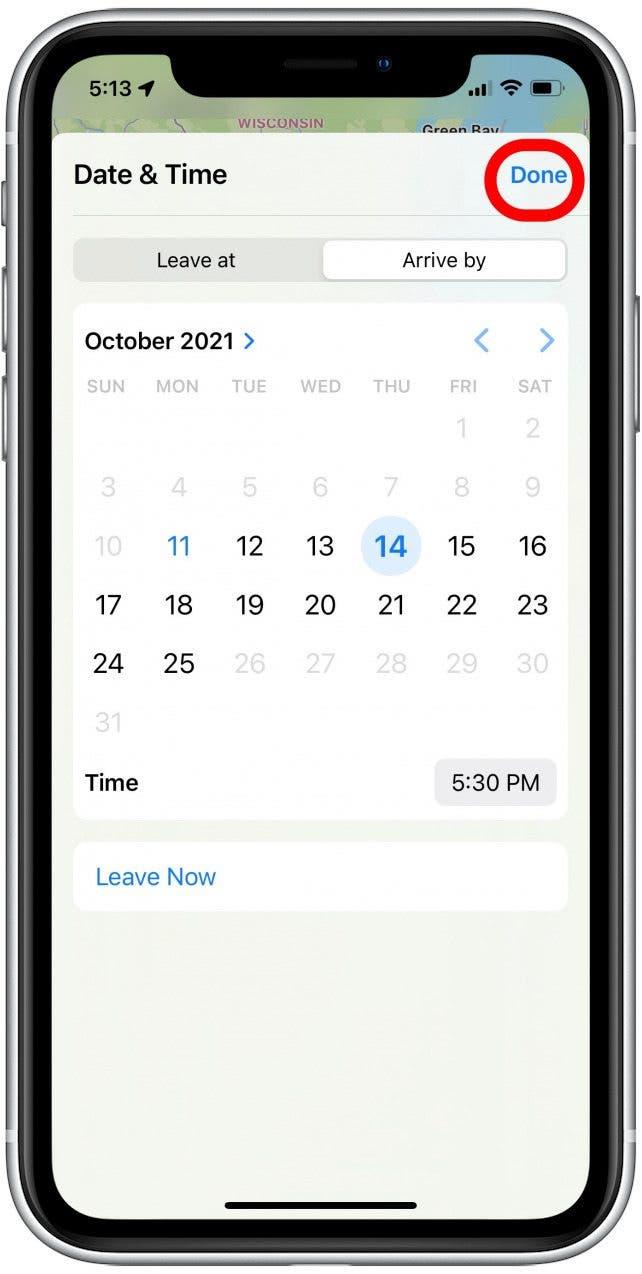Możliwość ustalenia czasu wyjazdu i czasu przybycia na Mapach Apple jest nie tylko przydatna do planowania podróży – może pomóc w lepszej koordynacji dnia. Chcesz wiedzieć, kiedy musisz wyjść dla swojego syna o 16:30. Lekcja gitary w ruchu w godzinach szczytu? A może chciałbyś znaleźć najlepszy czas, aby odejść i uniknąć ruchu? Pokażemy Ci, jak uzyskać szacowany czas podróży i wskazówki z uwzględnieniem czasu wyjazdu i czasu przyjazdu.
Skocz do:
- jak zmienić czas odlotu na mapach Apple
- jak ustawić czas przybycia na mapach Apple
Jak zmienić czas odlotu w mapach Apple
Po ustaleniu daty wyjazdu w Mapach Apple możesz podglądać swoją najlepszą trasę i szacowany czas podróży z ruchem. Jest to przydatne do planowania podróży, ponieważ czas podróży prawdopodobnie będzie się różnić w zależności od dnia tygodnia i pory dnia, w którym zdecydujesz się odejść. Testując różne czasy wyjazdu w Mapach Apple, możesz określić najlepszy czas na wyjście. Oto jak:
- Otwórz aplikację Apple Maps .
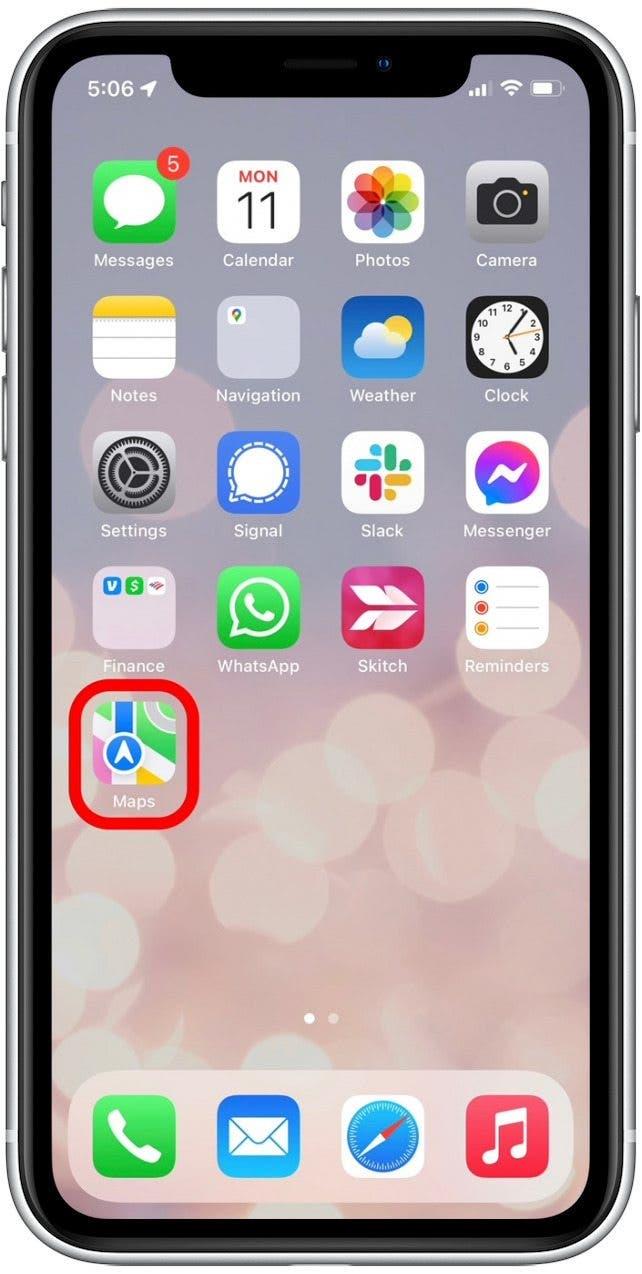
- Wpisz adres lub nazwę biznesową zamierzonego miejsca docelowego.

- Stuknij Wskazówki .

- Wybierz prawidłowy tryb transportu.

- Stuknij pozostawiając teraz .

- Stuknij zostaw w.

- Wybierz preferowany Data i godzinę wyjazdu .

- Możesz także wybrać zostawić teraz , aby zresetować z powrotem do bieżącej daty i godziny.

- Stuknij zrobione .

Jak ustawić czas przybycia w Mapach Apple
Zmiana czasu przybycia na Mapach Apple pozwala zobaczyć, kiedy powinieneś wyjść, aby dotrzeć do miejsca docelowego. Czas odlotu i trasa są obliczane uwzględnianie opóźnień, co daje szacunkowy czas podróży z ruchem. Oto jak ustawić czas przybycia w Mapach Apple na iOS 15:
- Otwórz aplikację Apple Maps .
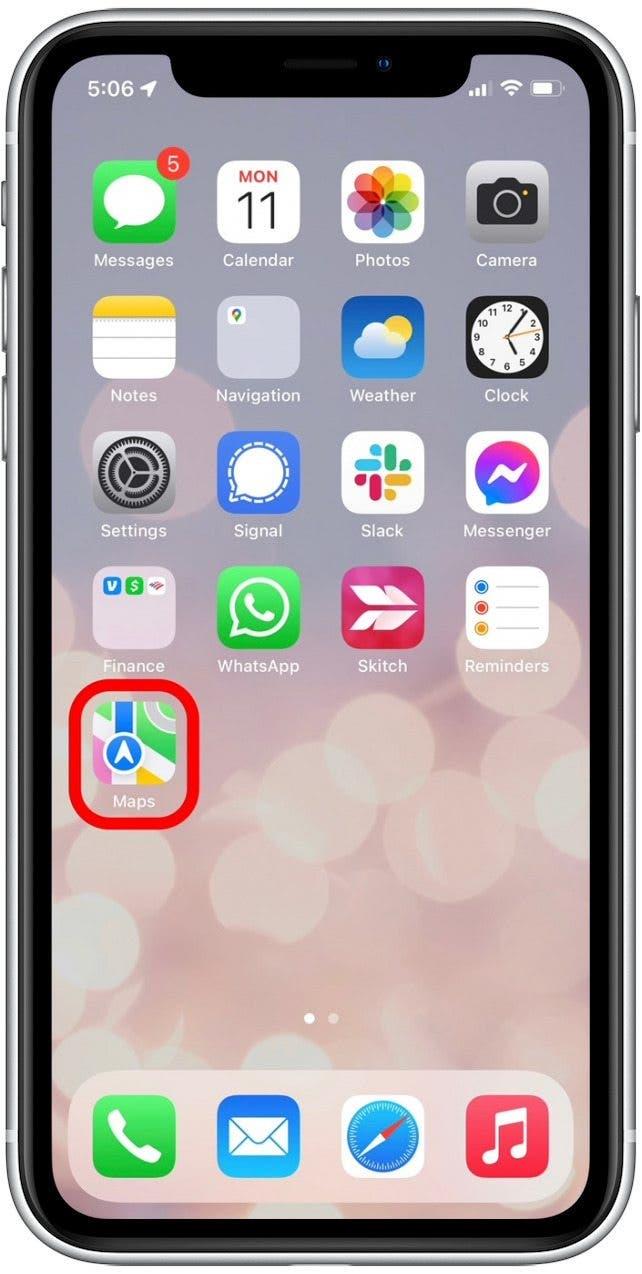
- Wpisz adres lub nazwę biznesową zamierzonego miejsca docelowego.

- Stuknij Wskazówki .

- Wybierz prawidłowy tryb transportu.

- Stuknij pozostawiając teraz .

- Stuknij przyjedź przez .

- Wybierz preferowaną datę i godzinę przyjazdu .

- Możesz także wybrać zostawić teraz , aby zresetować z powrotem do bieżącej daty i godziny.

- Stuknij zrobione .

To wszystko! Teraz możesz łatwo znaleźć czas, który musisz odejść, ustawiając czas przyjazdu, a także być w stanie dostosować czas odlotu, aby wyświetlić podgląd szacowanych opóźnień ruchu, a kiedy prawdopodobnie dotrzesz do miejsca docelowego.